En esta oportunidad, presentaremos una función que puede encontrar las raíces de una Ecuación de Segundo Grado, denominada FORGEN, cuyo nombre proviene de la denominada Fórmula General. Para explicar este caso presentamos una ecuación de la forma: ax^2+bx+c, donde "a", "b" y "c" son números y "x" es nuestra variable algebraica. Al ver que este caso es una ecuación grado 2, se infiere que se cuenta con dos raíces sean denominadas x1 y x2.
Nuestra funcion tendrá la forma:
FORGEN( valor_a, valor_b; valor_c)
(Para mayor visualización de la imagen, hacer click en la misma)
En la gráfica presentada se observan ejemplos de ecuaciones de segundo grado donde se desea conocer el valor de las raíces de estas ecuaciones y existen diversas formas de calcular estas raíces, entre ellas, haciendo el método aspa simple, sumando y restando valores para obtener polinomios conocidos, etc. No obstante, existe una forma mucho más rápida de calcular estas raíces y es empleando la Formula General. Esta formula es un método matemático (a veces un poco engorroso) que tiene operaciones que calcular y puede tornarse un tanto complicada dependiendo de los valores que acompañen a la variable algebraica.
El programa excel, sin embargo, al ser una poderosa hoja de cálculo, permite hacer estos cálculos de manera más rápida, y la operación es mucho más rápida si se utiliza la función FORGEN desarrollada es esta pequeña presentación.
Cabe recalcar que, como se mencionó anteriormente, al ser de grado 2 las ecuaciones significan que poseen dos variables; en tal sentido, determinaremos dos casos de la función FORGEN (Fórmula General) para hallar estas raíces. El nombre de la función en formato VBA es el siguiente
Function FORGEN1(a, b, c)
FORGEN1 = ((-b + ((b ^ 2) - 4 * a * c) ^ 1 / 2)) / (2 * a)
End Function
Function FORGEN2 (a, b, c)
FORGEN2 = ((-b - ((b ^ 2) - 4 * a * c) ^ 1 / 2)) / (2 * a)
End Function
Una vez introducidas las funciones, procedemos a hallar las raíces correspondientes utilizando ambas funciones planteadas.
A continuación, se adjunta el siguiente archivo Excel que contiene un ejemplo del uso de la funcion FORGEN (Fórmula General), y se invita a probar la funcion con los otros casos propuestos u otro alguno en particular
Elaborado por: Hugo Fuentes Dávila


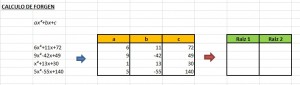
09/11/2012 a las 12:08 am
Podria extenderse para calcular tambien las raices complejas, para hacer lo mas general
09/11/2012 a las 4:36 pm
bueno aqui la mejora propuesta:
Function FORGEN1(a, b, c)
If b ^ 2 - 4 * a * c > 0 Then
FORGEN1 = ((-b + ((b ^ 2) - 4 * a * c) ^ 1 / 2)) / (2 * a)
Else
FORGEN1 = "(" + Format(-b / (a * 2), "##0.00") + ", -" + Format(-(b ^ 2 - 4 * a * c) / (2 * a), "##0.00") + "i)"
End If
End Function
Function FORGEN2(a, b, c)
If b ^ 2 - 4 * a * c > 0 Then
FORGEN2 = ((-b - ((b ^ 2) - 4 * a * c) ^ 1 / 2)) / (2 * a)
Else
FORGEN2 = "(" + Format(-b / (a * 2), "##0.00") + ", +" + Format(-(b ^ 2 - 4 * a * c) / (2 * a), "##0.00") + "i)"
End If
End Function
12/11/2012 a las 1:49 am
Este ejemplo ayuda al calculo de raices cuadráticas, puede utilizarse para crear formularios básicos.
14/04/2015 a las 9:29 pm
Mi excel está en Inglés, como se llama la Función en Inglés? FORGEN1 y FORGEN2? Ayudaa plissss
24/12/2021 a las 5:30 am
Cuidado con la raíz, En mi caso fue necesario modificar la fórmala y meter el ^1/2 a ^(1/2)
entre paréntesis:
Function FORGEN1(a, b, c)
FORGEN1 = ((-b + ((b ^ 2) - 4 * a * c) ^ (1 / 2))) / (2 * a)
End Function
Function FORGEN2(a, b, c)
FORGEN2 = ((-b - ((b ^ 2) - 4 * a * c) ^ (1 / 2))) / (2 * a)
End Function